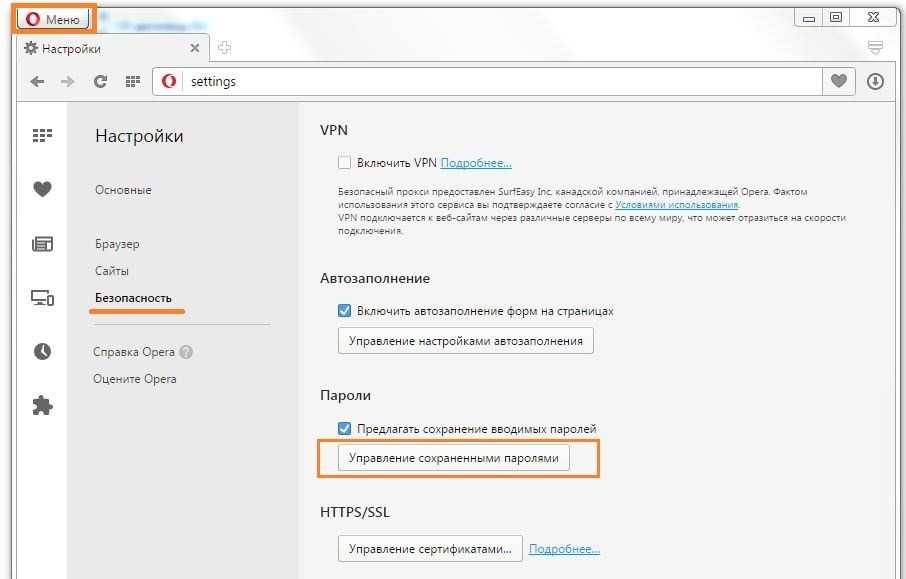Способы удаления автозаполнения в браузере Internet Explorer
На этой странице вы найдете подробные советы и инструкции по удалению автозаполнения в браузере Internet Explorer, что поможет вам защитить вашу личную информацию и повысить конфиденциальность.

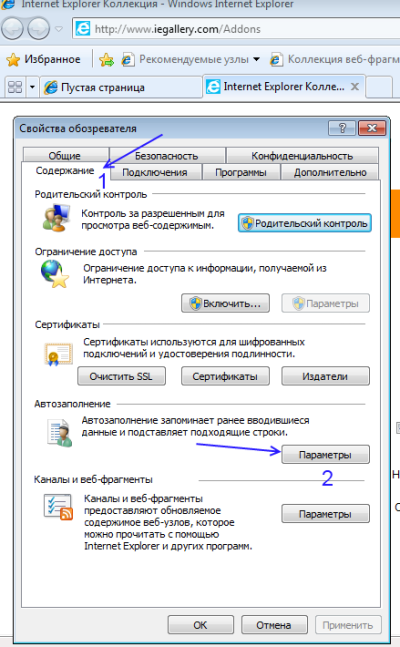
Откройте Internet Explorer и нажмите на значок шестеренки в правом верхнем углу.

Как убрать из авто-запуска Internet Explorer.

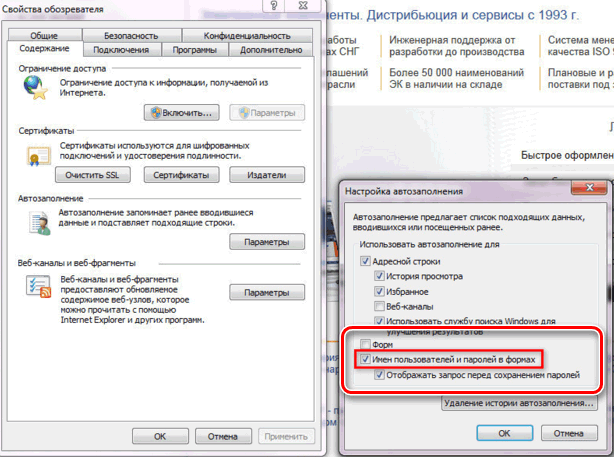
Выберите пункт меню Свойства обозревателя.

Как отключить Internet Explorer в Windows
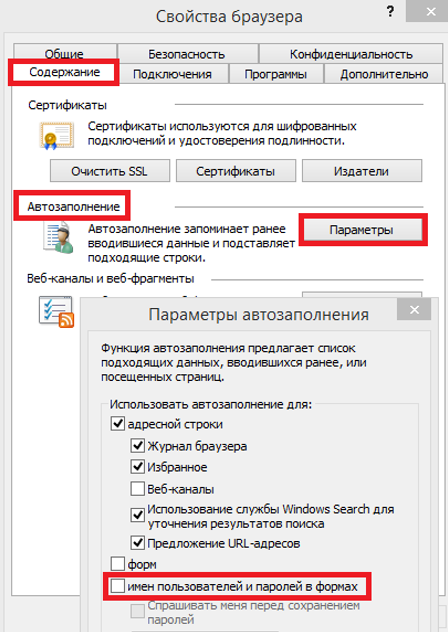
Перейдите на вкладку Содержимое.

Как отключить автозаполнение в Explorer
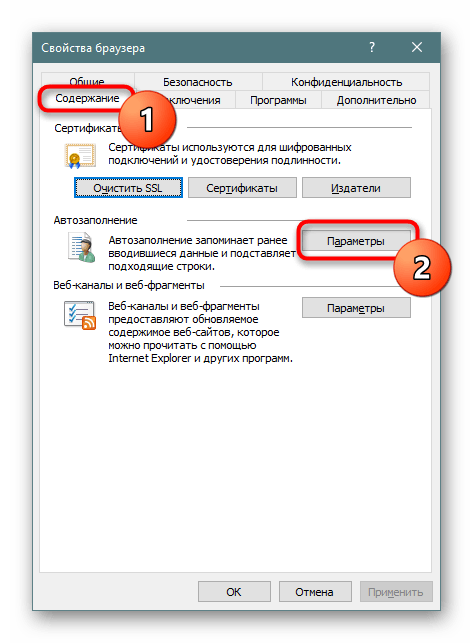
Нажмите кнопку Автозаполнение и выберите Настройки.

Как отключить EDGE и вернуть Internet Explorer !!!

Снимите галочки с опций, которые вы хотите отключить, например, Формы и Пользовательские имена и пароли.

Не спешите делать ремонт АКПП, 5 способов убрать пинки (толчки) при переключениях передач.
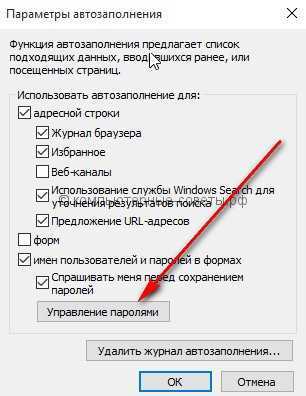
Нажмите кнопку Удалить автозаполнение для удаления всех сохраненных данных.
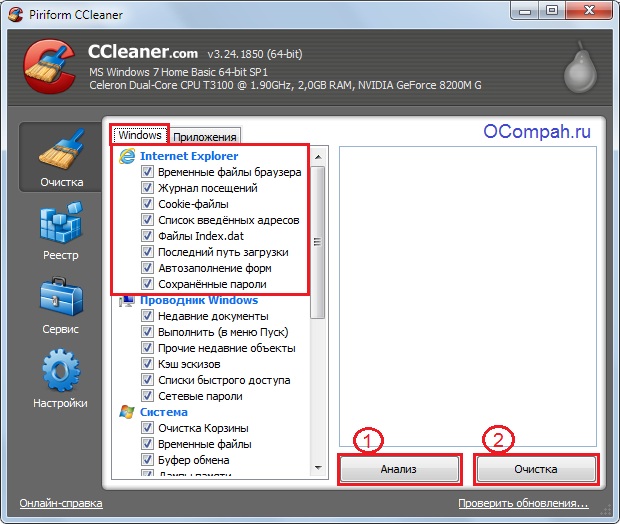
Выберите типы данных, которые хотите удалить, и нажмите Удалить.
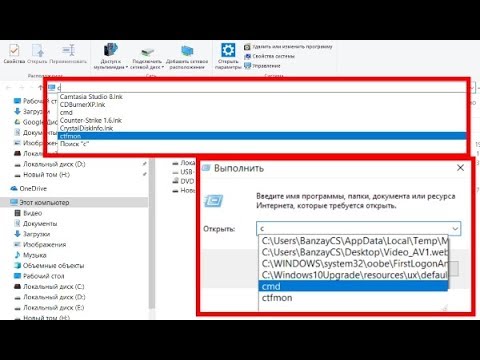
Как отключить автозаполнение в Проводнике и диалоговом окне \
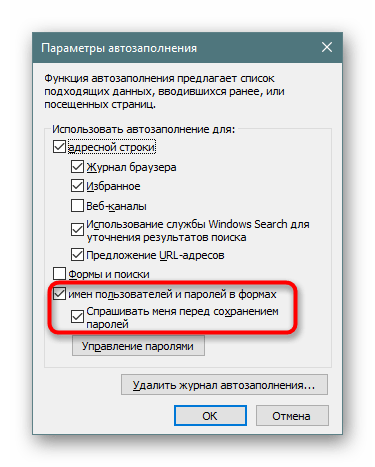
Подтвердите удаление, нажав ОК.

СЕКРЕТ КНОПКИ СТАРТ-СТОП О КОТОРОМ НИКТО НЕ ЗНАЕТ
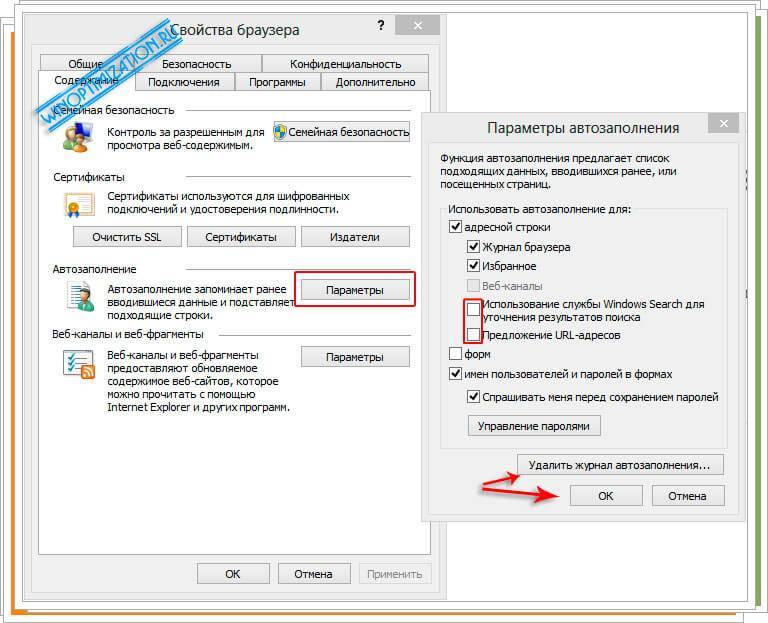
Закройте и заново откройте браузер, чтобы изменения вступили в силу.

Как официалы прячют ключи в авто
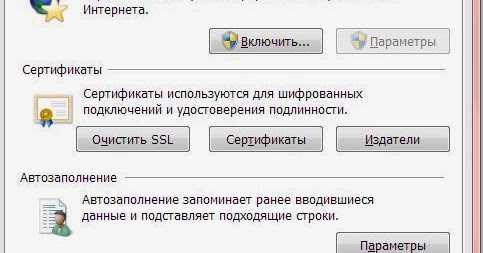
Регулярно проверяйте настройки автозаполнения, чтобы убедиться, что нежелательные данные не сохраняются снова.